Dazed C51 User Manual [ru]
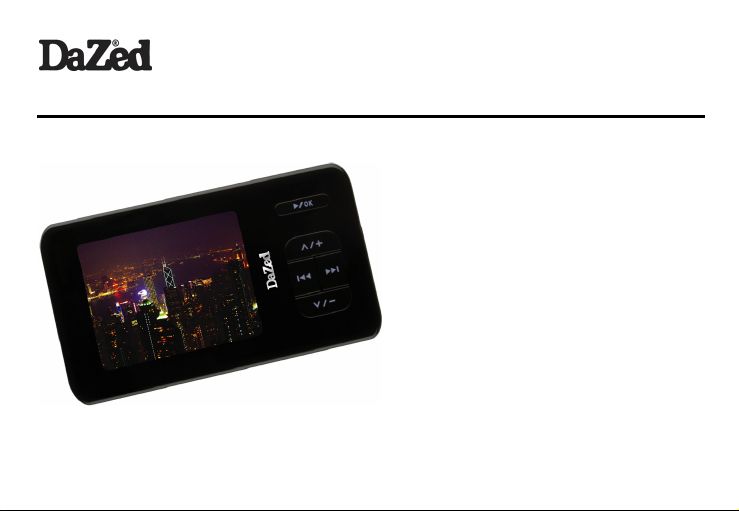
Портативный медиа плеер
ЦИФРОВОЙ АУДИО И ВИДЕО ПЛЕЕР / ФОТОАЛЬБОМ / FM РАДИО / FM ПЕРЕДАТЧИК / ЭЛЕКТРОННАЯ КНИГА /
ДИКТОФОН / ИГРЫ / ВНЕШНИЙ ДИСК USB
C-51
Руководство пользователя
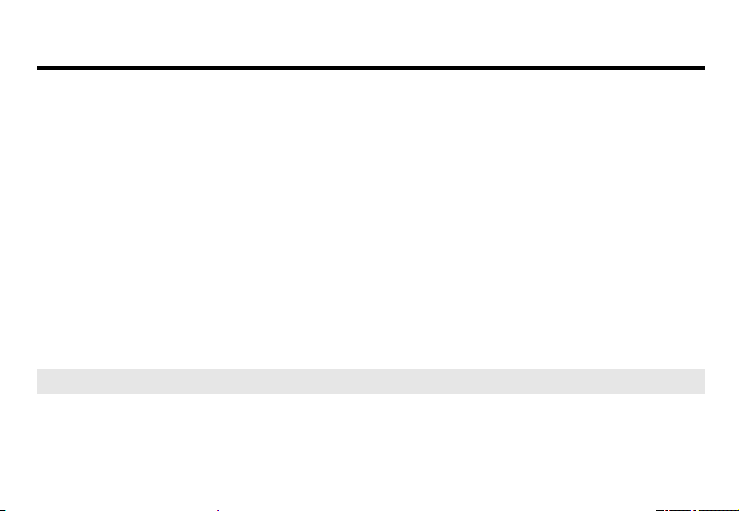
ВВЕДЕНИЕ
Благодарим Вас за приобретение MP3 плеера DaZed!
Пожалуйста, внимательно прочитайт е данное Руководство перед началом использования.
Соблюдение авторских прав
Распространение аудио и видео файлов без согласия владельца их авторских и имущественных прав незаконно. DSD Ltd. и
ассоциированные компании не несут ответственности за подобные действия.
Безопасное использование
Для безопасного использования устройства, пожалуйста, внимательно прочитайте пункт “Меры
руководства.
Сохранность данных
Несмотря на то, что в плеере используется надежная Flash память, рекомендуем Вам сохранять копии важных файлов на
компьютере. Данные в памяти пл еера могут быть потеряны в результате сильн ого удара, электрического разряда и по
другим причинам.
Производитель не несет ответственности за возможную порчу или потерю данных.
Перед обращением в сервисный центр Вам необходимо сохранить данные из памяти плеера. Они могут бы ть утеряны при
ремонте и обслуживании плеера , т.к. сервисный центр исходит из того, что у Вас есть резервные копии и специально не
занимается восстановлением файлов.
Производитель оставляет за собой право на изменение характеристик устройства, алгоритмов функционир ования,
комплектности и информации, содержащ ейся в данном Руководстве, без предварительного уведомления.
предосторожности” данного
2
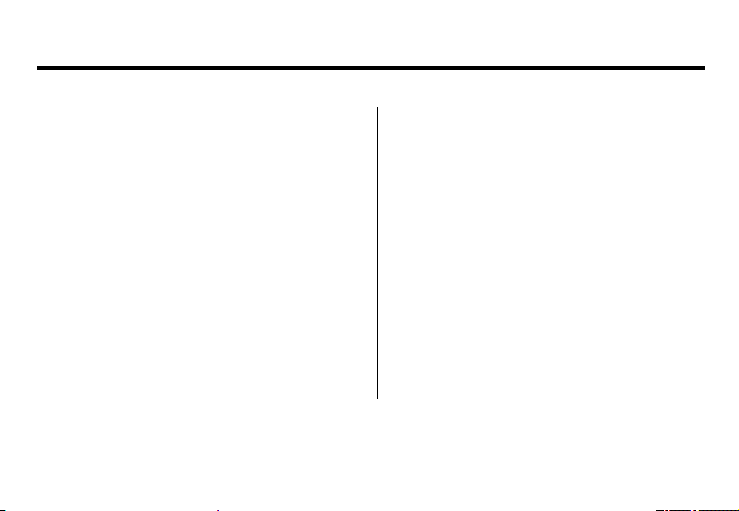
СОДЕРЖАНИЕ
Основные функции и особенности 4 Просмотр фотографий 25
Комплект поставки 6 Чтение электронных книг 27
Внешний вид плеера 7 Игры 30
Дисплей 8 Диктофон 31
Зарядка 9 Проводник 32
Подключение к компьютеру 10 Настройка плеера 35
Использование плеера 13 Восстановление системы 38
Воспроизведение видеороликов 16 Конвертирование видео файлов 39
Воспроизведение музыки 18 Меры предосторожности 40
Радио 22 Устранение неисправностей 41
Радиопередатчик 24 Спецификации 42
3
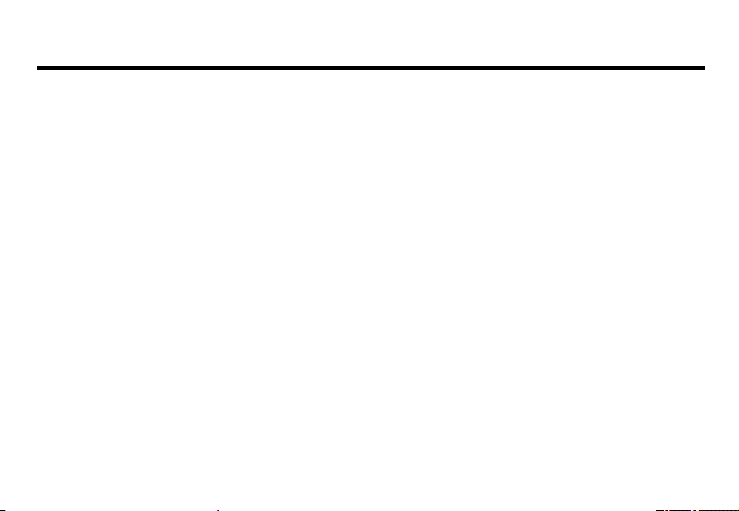
ОСНОВНЫЕ ФУНКЦИИ И ОСОБЕННОСТИ
Мобильный центр развлечений
• Цифровой аудио плеер - музыка в кармане!
o Воспроизведение звуковых форматов MP3, WMA, WAV, MIDI, AAC
MP3: MPEG1 level 1~3, MPEG2 level 1~3, MEPG2.5 (битрейт до 320kbps, дискретизация до 48kHz);
AAC: 320kbps, 48kHz;
WMA: WMA9.1, 192kbps, 48kHz;
o MP3-караоке – синхронное отображение на экране слов воспроизводимой песни (функция LYRIC).
o Режимы повтора фрагмента, трека, всех треков, воспроизведение треков сл учайным образом.
o Пять настроек эквалайзера.
o Удобная система навигации по папкам и файлам
• Цифровой видео плеер - друзья оценят!
o Воспроизведение видео различных форматов:
MPEG-4 codec Sample profile level 1~3, CIF 30fps (decoder) / CIF 15fps (encoder);
H.263 codec baseline level 1~3, CIF 30fps (decoder) / CIF 15fps (encoder);
o Аппаратно поддерживаемые форматы видео файлов AVI, MP4, 3GP
3GP (популярный формат в мобильных телефонах): Audio(AAC) + Video(H.263 или MPEG4), General 5~15 fps;
MP4: Audio(AAC или MP3) + Video(H.263 или MPEG4), General <30 fps;
o Видео других форматов могут быть конвертированы с помощью прилагаемого программного обеспечения.
o Функция поворота изображения на 90°.
o Ступенчатая регулировка скорости перемотки при
• Фотоальбом – впечатлениями легко делиться!
o Отображение графических файлов форматов JPG, BMP, GIF.
o Отображение на экране информации о файле: название, формат, размер.
o Функция поворота изображения на 90°.
o Режим слайд-шоу.
o Воспроизведение музыки в фоновом режиме при просмотре изображений.
• FM Радиоприемник - всегда в
o Память на 20 радиостанций позволяет быстро настроиться на любимый канал.
• Электронная книга. Чтение - свет!
o Отображение текстовых файлов формата TXT.
курсе событий!
.
воспроизведении видео файлов (2х, 4х, 8х, 16х, 32х).
4
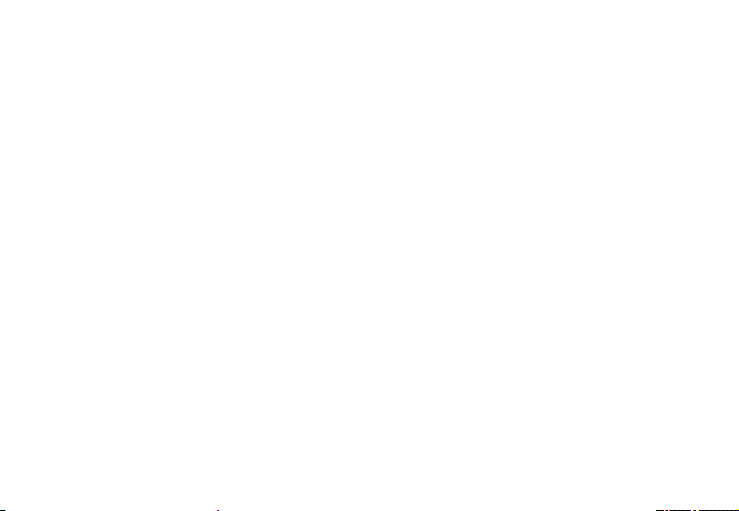
o Воспроизведение музыки в фоновом режиме при чтении электронных книг – читать будет веселее!
• Мобильные игры!
o В плеере установлено шесть игр различных жанров – любое ожидание станет легче!
o Воспроизведение музыки в фоновом режиме во время игры – играть будет веселее!
Мобильный помощник
• Диктофон
o Встроенный микрофон позволяет записывать важную информацию (например, на лекциях или деловых встречах).
Все детали разговора будут надежно сохранены.
• Диск USB
o Возможность использования плеера в качестве мобильного внеш него накопителя. Windows 2000/XP не требует
установки драйверов.
Продуманно и удобно
• Радиопередатчик
o С помощью встроенного радиопередатчика Вы можете с комфортом слушать музыку с плеера через автомагнитолу!
• Часы
• Возможность создания списка воспроизведения
o Включите в список только те композиции, которые соответствуют Вашему настроению, и не будет необходимости
постоянно пропускать текущие треки и искать в памят и плеера новые.
разъема для подключения наушников – поделись музыкой с другом!
• Два
• Наушники со встроенным регулятором громкости
o Теперь Вы можете регулировать громкость, не вынимая плеер из кармана.
• Развитые функции кастомизации. Создай свое настроение!
o Вы можете легко настроить интерфейс плеера на свой вкус:установить свою картинку и музыку для приветствия и
прощания, обои, цвет текста и фона при чтении книг.
• Зарядка аккумулятора от порта USB
o В офисе или дома просто подключите плеер к порту USB. В то время, пока Вы работаете на компьютере, Ваш плеер
подзаряжается. Плеер всегда будет максимально заряженным и готовым к длительной работе.
• Зарядное устройство от прикуривателя в
o Вы можете подзаряжать плеер от аккумулятора автомобиля.
• Полноцветный дисплей высокой четкости: диагональ 2.2”, 260 тысяч цветов, 220×176 пикселей
o Возможность поворота изображений на 90° позволит полностью использовать его размеры.
• Обновление прошивки
o Регулярно обновляя встроенное ПО, Вы см ожете полностью использовать все возможности плеера.
комплекте
5
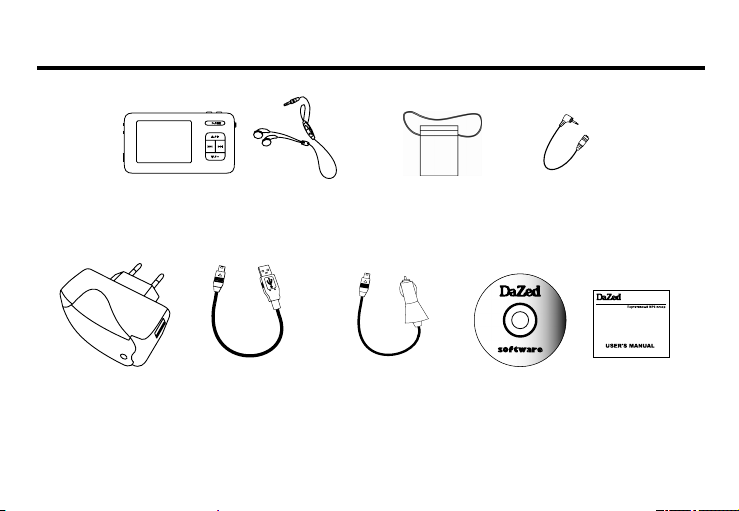
КОМПЛЕКТ ПОСТАВКИ
Зарядное
устройство от сети
Плеер Наушники с
Кабель USB Зарядное
220В
регулятором
громкости
Чехол для плеера Пер еходник для
устройство от
прикуривателя
автомобиля
(ОПЦИОНАЛЬНО)
6
наушников
(2,5х3,5мм)
CD диск Руководство
пользователя
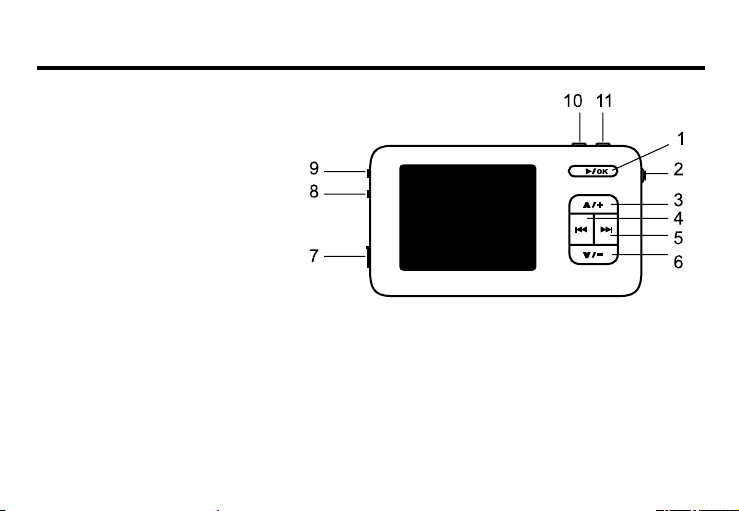
ВНЕШНИЙ ВИД ПЛЕЕРА
1. Кнопка [PLAY/OK] (Воспроизведение/
Подтверждение)
2. Переключатель POWER (Включение)
3. Кнопка [UP/+] (Вверх/Увеличение
громкости)
4. Кнопка LEFT (Назад)
5. Кнопка RIGHT (Вперед)
6. Кнопка [DOWN/-] (Вниз/Уменьшение
громкости)
7. Разъем USB
8. Разъем для наушников
9. Разъем для наушников
10. Кнопка [ESC] (Выход)
11. Кнопка [M] (Меню)
7
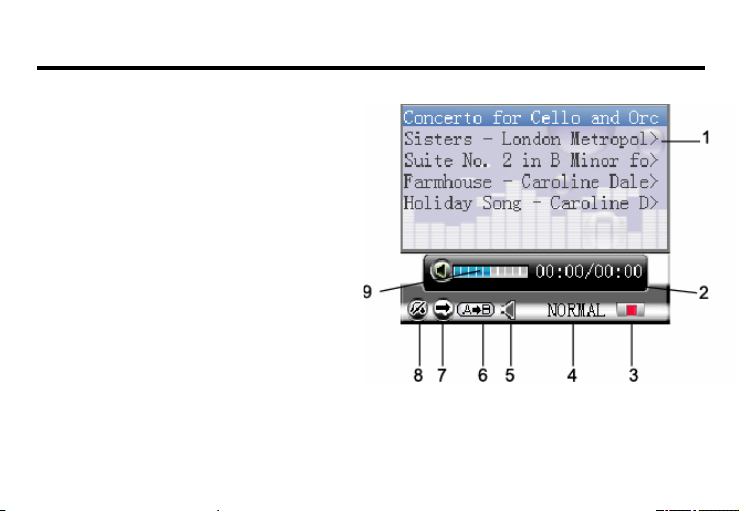
ДИСПЛЕЙ
1. Список воспроизведения
2. Время воспроизведения / Длина трека
3. Режим воспроизведения
4. Настройка эквалайзера
5. Статус FM передатчика
6. Повтор фрагмента [A-B]
7. Режим повтора
8. Режим обзора
9. Уровень громкости
8
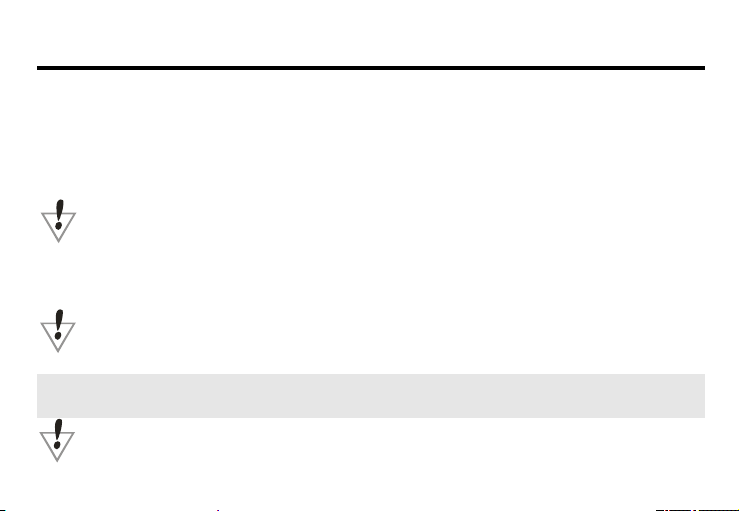
ЗАРЯДКА
ЗАРЯДКА ЧЕРЕЗ USB
Плеер может подзаряжаться от компьютера. При подключении к компьютеру плеер автоматически
включается и начинается зарядка батареи.
ЗАРЯДКА С ПОМОЩЬЮ АДАПТЕРА
Плеер можно заряжать от сети 220В с помощью адаптера. Зарядка начинается автоматически при
подключении к сети.
Не тяните за провод при отключении адаптера во избежание повреждения провода и удара
током.
Не берите адаптер мокрыми руками во избежание удара током.
Не прикладывайте большое усилие при подключении разъемов во избежание поломки.
Для зарядки аккумулятора от сети 220В используйте только штатный адаптер (Производитель
не несет ответственности за повреждения, связанные с использованием непредусмотренного
адаптера).
Когда батарея разряжается, индикатор заряда батареи на экране становится не закрашенным.
После отключения плеера по причине полного разряда батареи не пытайтесь включать
устройство до его подзарядки. Не храните плеер с полностью разряженной батареей в течение
длительного времени. Аккумулятор плеера может испортиться и перестать заряжаться.
Полная зарядка батареи плеера занимает примерно 3-4 часа.
В начале использования плеера первые два раза необходимо заряжать батарею в течение 8 часов. В
дальнейшем плеер следует заряжать от сети не более 4 часов.
Если Вы в течение длительного времени не собираетесь использовать плеер, переведите
переключатель POWER в положение OFF.
9
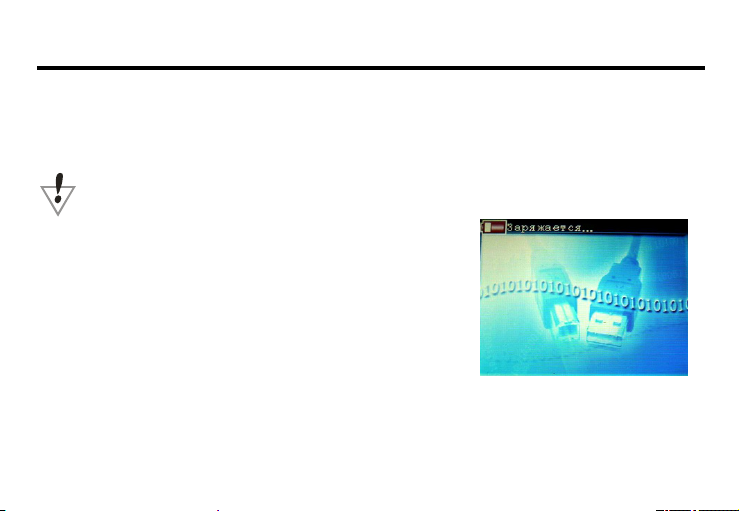
ПОДКЛЮЧЕНИЕ К КОМПЬЮТЕРУ
МИНИМАЛЬНЫЕ ТРЕБОВАНИЯ К СИСТЕМЕ
• Операционная система Windows 98 SE/ME/2000/XP, или Mac OS 10.3 и выше, или Linux Redhat 8.0 и
выше.
• 40 Мб свободного места на жестком диске.
• Привод CD-ROM.
• Порт USB.
При подключении плеера к компьютеру с установленной операционной системой Windows
98SE требуется установка драйверов.
ПОДКЛЮЧЕНИЕ
1. Установите компьютер таким образом, чтобы облегчить доступ
к разъему USB порта компьютера. На некоторых компьютерах
порт USB располагается на лицевой панели. При
необходимости обратитесь к продавцу компьютера.
2. Подключите плеер к порту USB компьютера с помощью
прилагаемого кабеля. (Используйте только штатный кабель,
производитель не несет ответственности за повреждения,
связанные с использованием непредусмотренного кабеля).
3. Плеер автоматически включится и начнет подзаряжаться.
После подключения плеер распознается компьютером как съемный (внешний) диск . В операционной
системе Windows плеер как съемный диск можно найти в окне Мой Компьютер (My Computer) или с
помощью Проводника (Explorer). Вы можете копировать файлы на плеер и с плеера привычными для
Вас средствами операционной системы. На плеер можно записывать не только музыкальные файлы, но
и любые другие типы файлов.
10

КОПИРОВАНИЕ ФАЙЛОВ НА ПЛЕЕР
Плеер может использоваться в качестве внешнего устройства хранения данных. Для копирования
файлов не требуется специальное программное обеспечение. Вы можете осуществлять копирование,
перенос и удаление файлов стандартными средствами Вашей операционной системы.
1. Выделите файлы, которые Вы хотите скопировать на плеер. Для выделения нескольких файлов во
время щелчка по файлам держите нажатой клавишу CTRL или SHIFT клавиатуры.
2. Щелкните правой кнопкой мыши на выделенных файлах. В меню выберите Копировать (Copy).
3. В окне Мой Компьютер (My Computer) или в Проводнике (Explorer) дважды щелкните на значок
съемного диска плеера. Откроется окно плеера.
4. В окне плеера щелкните правой кнопкой мыши и в появившемся меню выберите Вставить (Paste).
5. После этого начнется копирование файлов.
РЕКОМЕНДАЦИИ для эффективной и корректной работы плеера:
• Не используйте имена папок длиной менее 5 символов.
• Не храните в одной папке более 200 файлов.
• Длина информации в полях ID3-Tag не должна превышать 20 символов.
11
Для предотвращения повреждений, не
отключайте плеер во время передачи
данных.
В памяти плеера автоматически создаются
служебные папки, в которых для удобства
работы рекомендовано хранить вложенные
папки с различным контентом: AUDIO (для
аудио), EBOOK (для книг), IMAGE (для фото) и
MOVIE (для видео). В заводских настройках эти
папки являются по умолчанию текущими в
соответствующих режимах.
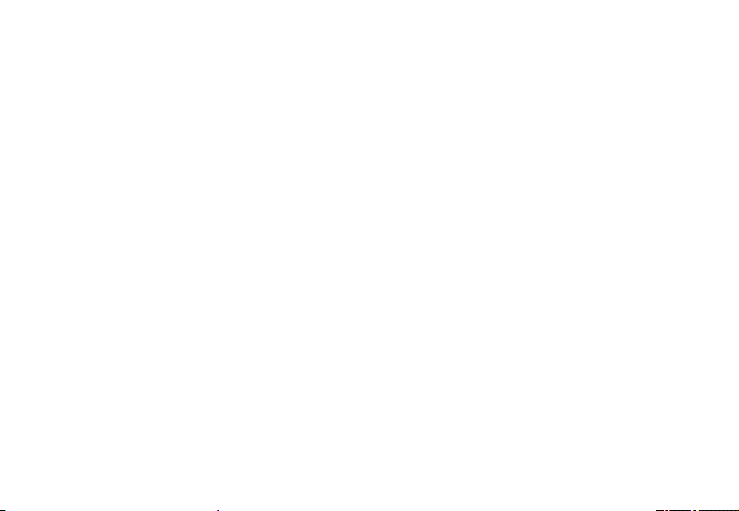
ОТСОЕДИНЕНИЕ ОТ USB
При использовании Windows ME/2000/XP перед отсоединением плеера от порта USB необходимо
выполнить процедуру безопасного отключения устройства.
1. В системной области (System Tray) дважды щелкните мышкой значок подключенного устройства
USB (при позиционировании курсора мышки на этот значок на экране высвечивается надпись
Безопасное отключение устройств (Safely Remove Hardware)).
2. В появившемся окне Извлечение Устройств (Remove Hardware Device) нажмите кнопку Stop.
3. Из списка устройств выберите плеер и нажмите кнопку Ok.
4. Через некоторое время появится окно, сообщающее о том, что плеер можно безопасно отключить.
5. После этого Вы можете отсоединить плеер от компьютера.
12
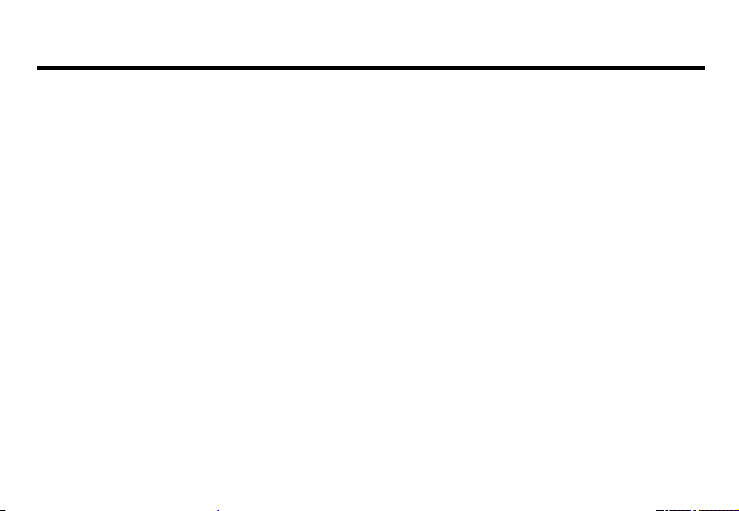
ИСПОЛЬЗОВАНИЕ ПЛЕЕРА
ИСПОЛЬЗОВАНИЕ КНОПОК
В зависимости от длительности нажатия на кнопки они могут выполнять различные действия.
Различаются следующие виды нажатий:
Простое (короткое) нажатие: Нажмите и отпустите кнопку.
Долгое нажатие: Нажмите кнопку и удерживайте ее нажатой в течение 2х секунд.
ВКЛЮЧЕНИЕ/ВЫКЛЮЧЕНИЕ
ВКЛЮЧЕНИЕ ПЛЕЕРА
Для включения плеера переведите переключатель POWER в положение ON. Затем нажмите и
удерживайте кнопку [OK].
ПЕРЕВОД ПЛЕЕРА В НЕАКТИВНЫЙ РЕЖИМ
Для перевода плеера в неактивный режим нажмите и удерживайте кнопку [OK].
АКТИВАЦИЯ ПЛЕЕРА
Когда плеер находится в неактивном режиме и переключатель POWER находится в положении ON, Вы
можете активировать плеер долгим нажатием кнопки [OK].
ПЕРЕХОД В ГЛАВНОЕ МЕНЮ
Для перехода в главное меню во время воспроизведения или просмотра файлов нажмите и
удерживайте кнопку [ESC].
ВЫЗОВ МЕНЮ ТЕКУЩЕГО РЕЖИМА
Для вызова предусмотренного в текущем режиме меню используйте кнопку [M].
13
